1.ここの例では、REST 呼び出し関数を使用して、Therefore™ から新しい詳細をウェブ サービスに送信します。ワークフロー内で REST 呼び出し関数を作成して、処理を開始します。

2.リクエスト形式(指示に応じて GET、POST、PUT、DELETE または PATCH)を設定します。ここの例では、POST 形式を使用します。 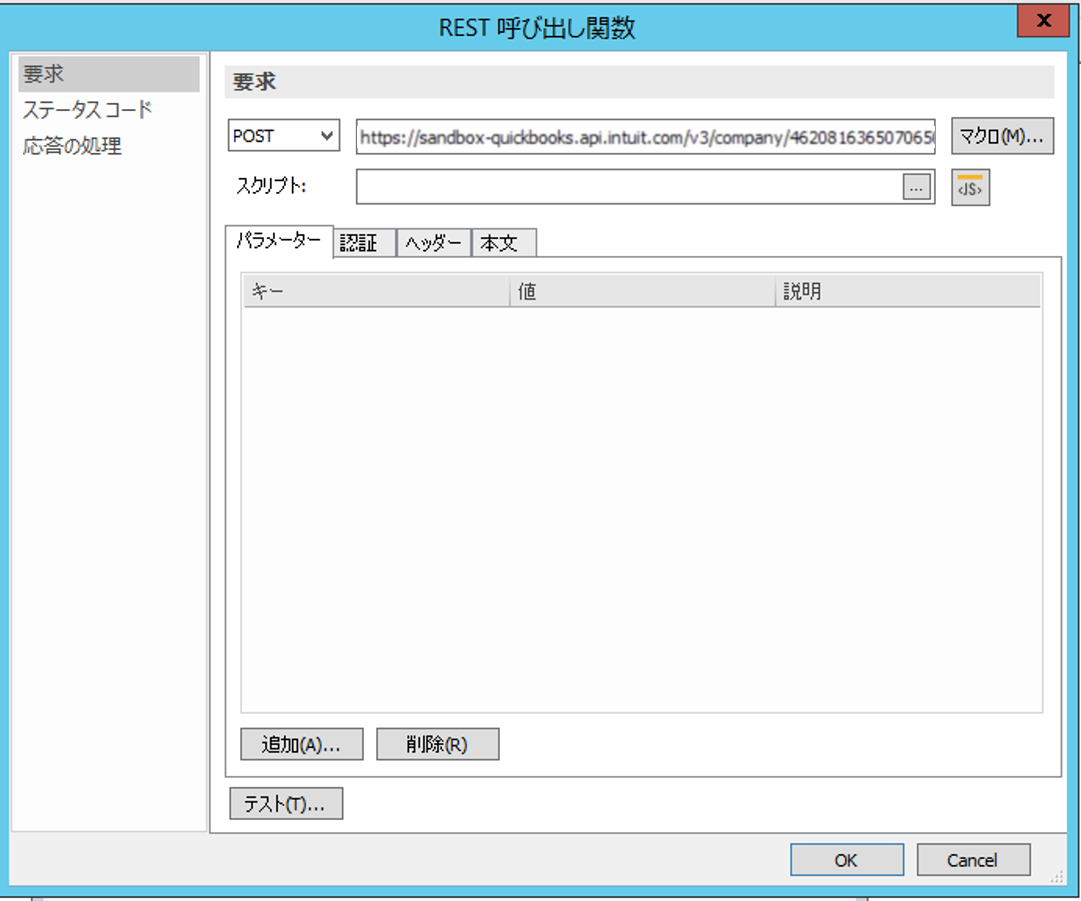

|
注:
•リソース URL フィールドで、マクロを使用することでより柔軟に、情報の送信/受信をウェブ サービスで行うことができます。 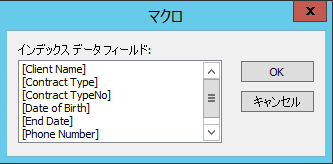
•REST 呼び出しの一部としてパラメーターを設定する必要がある場合は、上記のダイアログ内のパラメータータブで定義することができます。
|
3.外部システムに対してアプリケーションを承認するために、認証タブの中の、必要な詳細事項をすべて入力します。ここの例では、OAuth(認証コード)を使用しています。 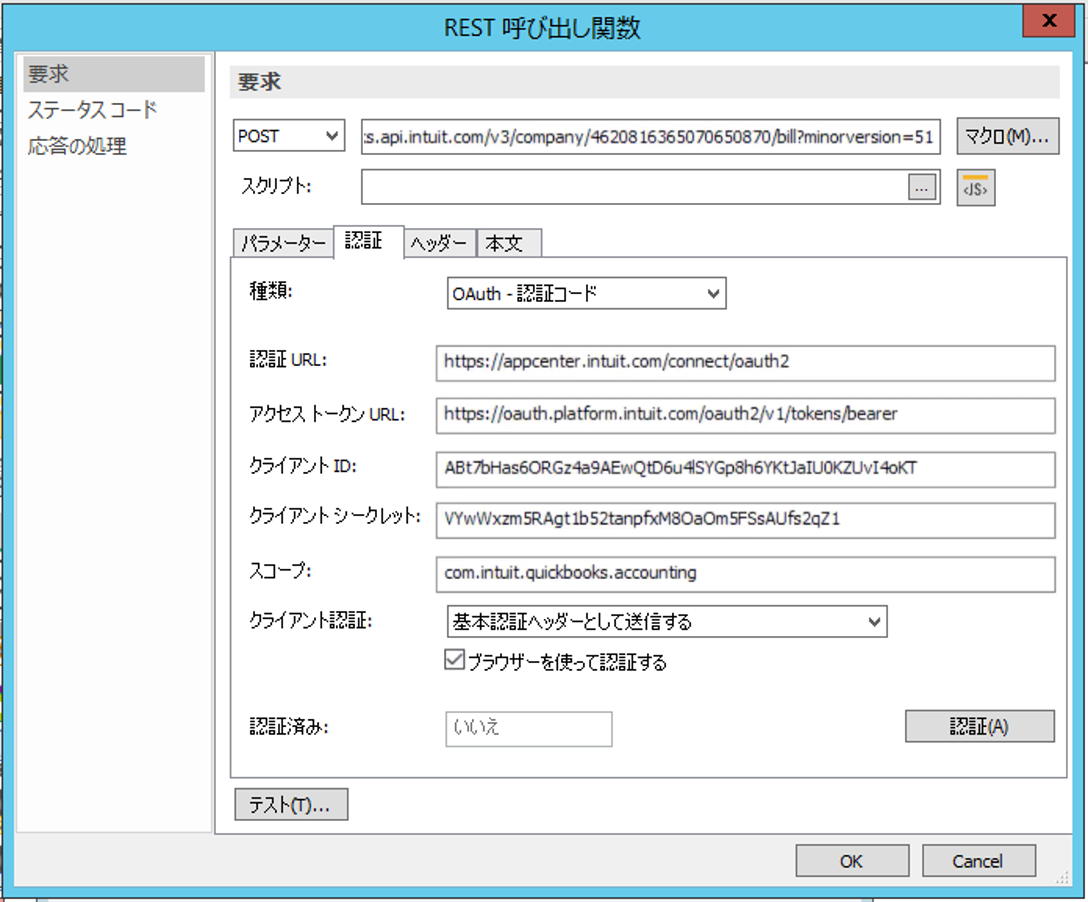
4.その後、ヘッダータブの中で、呼び出しに必要な追加のヘッダーを定義します。追加...ボタンをクリックして、追加のヘッダーを定義します。ここの例では、XML の代わりに JSON を返すことをウェブ サービスに要求するので、「Accept」ヘッダーのみ必要になります。 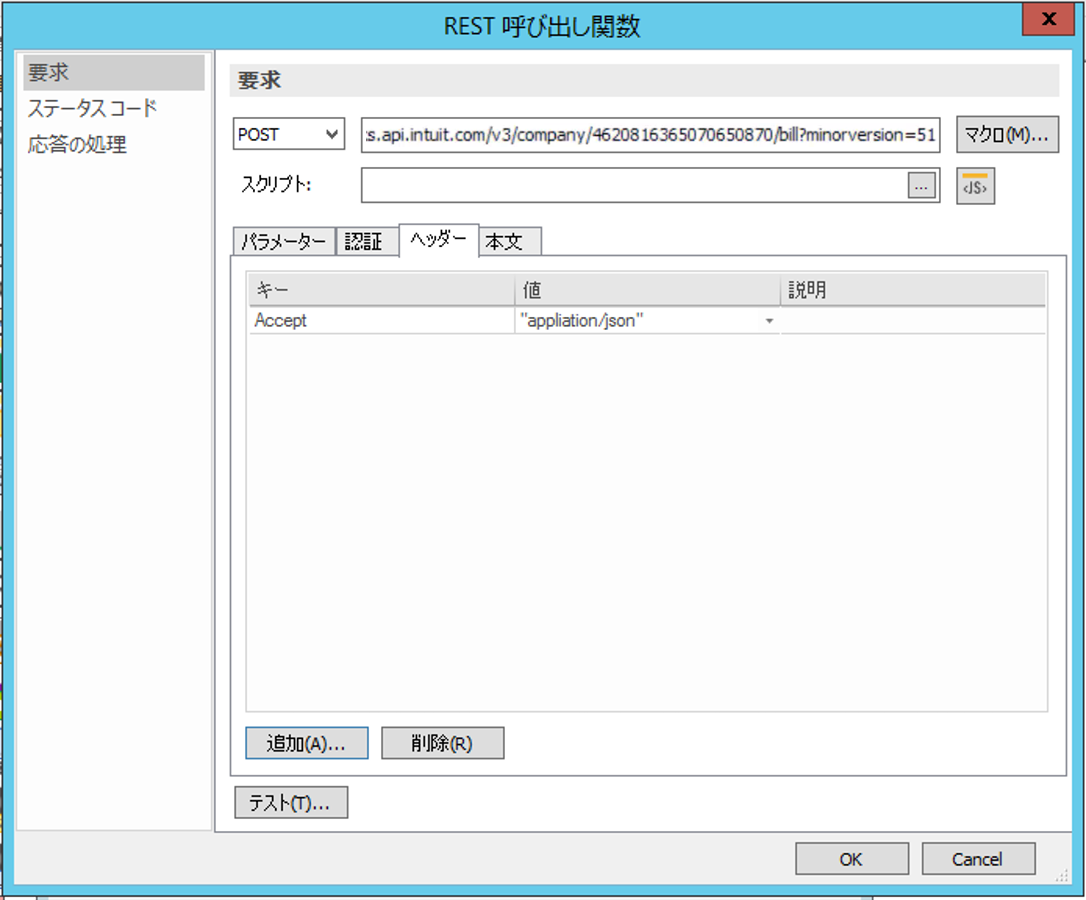
5.本文セクションで、新しいドキュメントのベースとなる構造を定義する必要があります。ここの例では、ドキュメント内のフィールドにインデックス データの値を入力することができます。 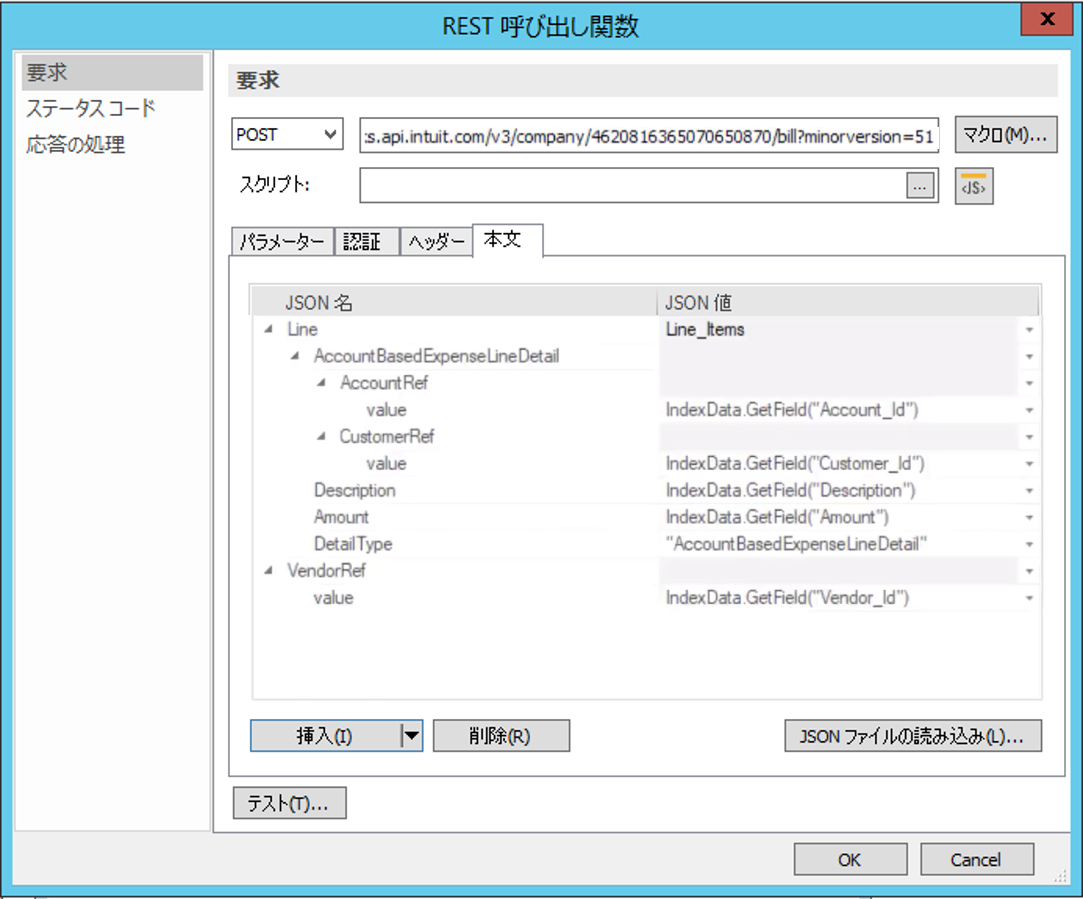
6.ステータス コードセクションで、正常な結果を示すコードを定義します。呼び出しによって正常な結果が得られた場合は、ワークフロー インスタンスは次のタスクに進むことができます。 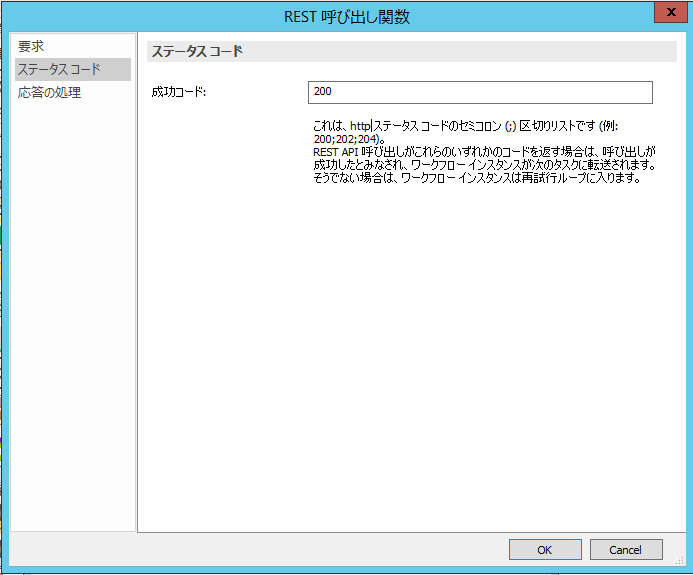
7.その後、REST 呼び出しの返答に基づいて、どのように現状の情報がアップデートされているかを知るために、応答の処理情報を定義します。ここの例では、新しく作成したドキュメントの「Bill Id」が Therefore™ のインデックス データ(InvoiceId と Invoice No の下)に含まれます。 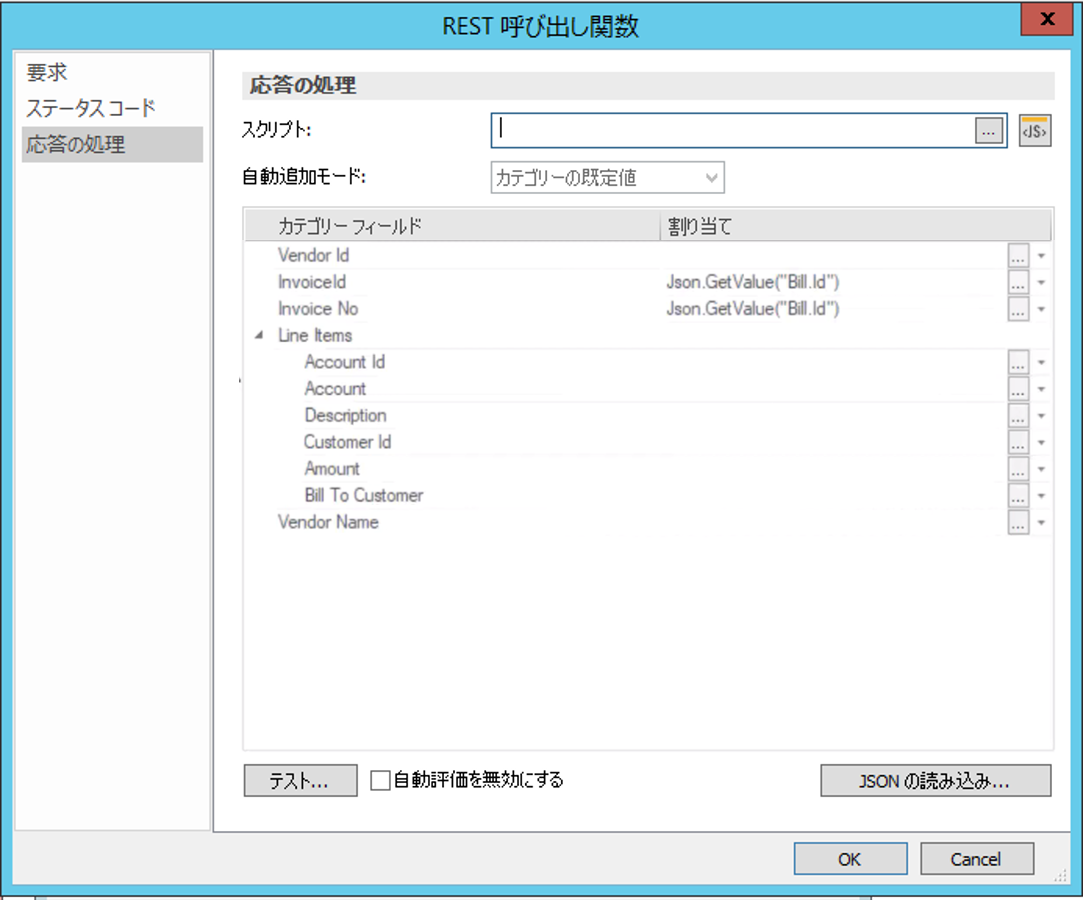

|
注:
ワークフローを処理する前に、テストボタンをクリックして、定義したアクションについてREST 呼び出し関数が、ウェブ サービスの API と通信できているかを確認してください。

|
8.必要な情報をすべて入力したら、OK をクリックします。この時点で、実際のワークフロー インスタンスを開始することができます。 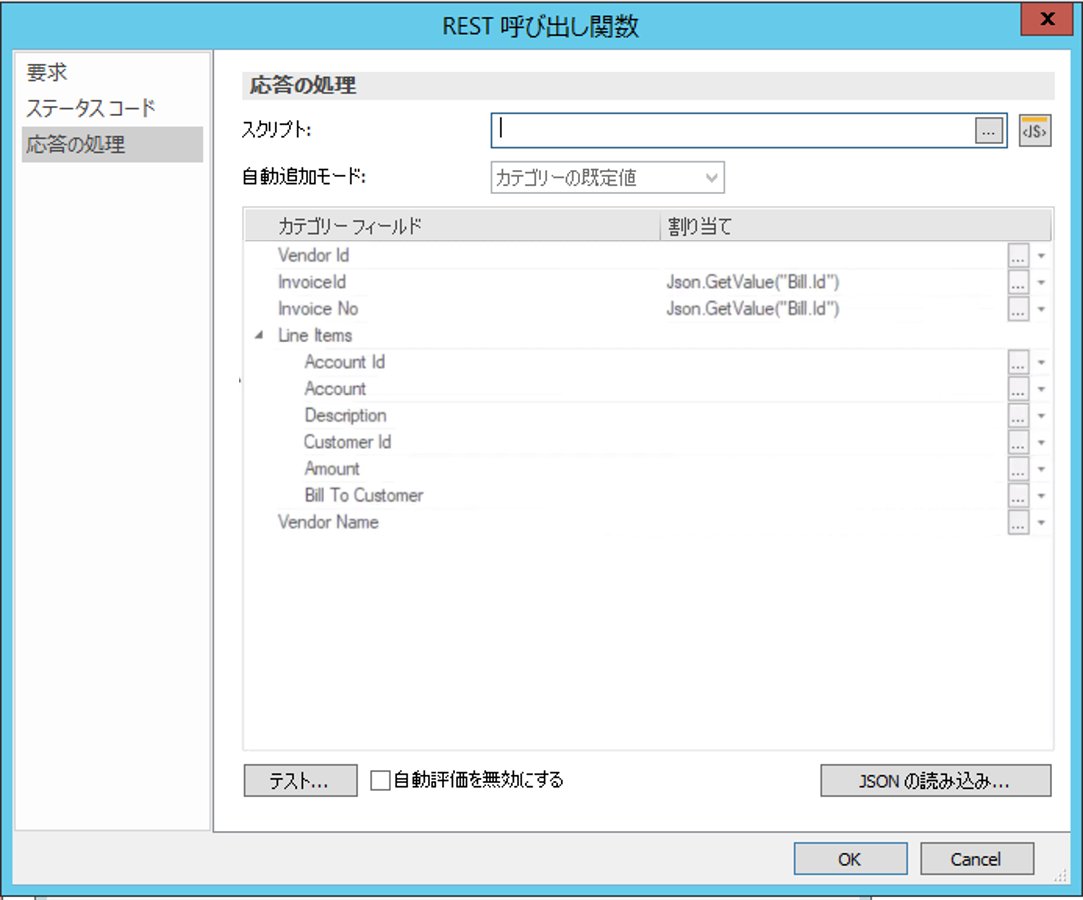
|
